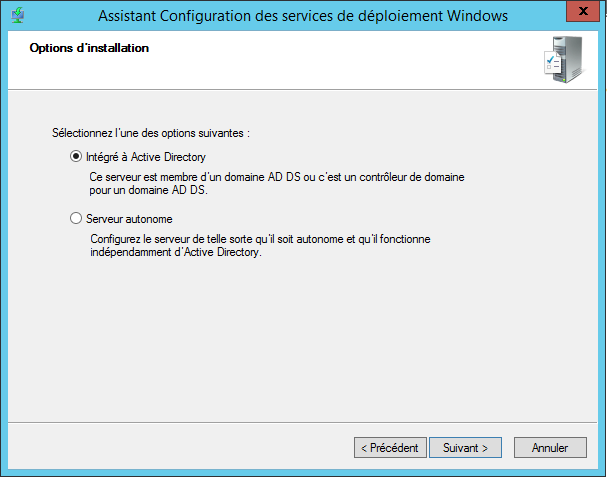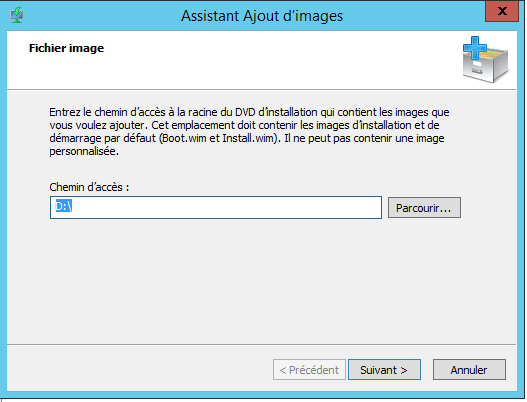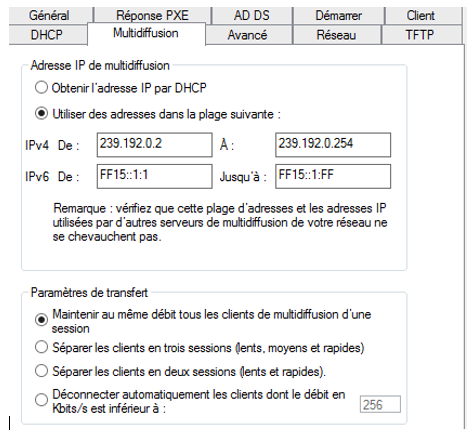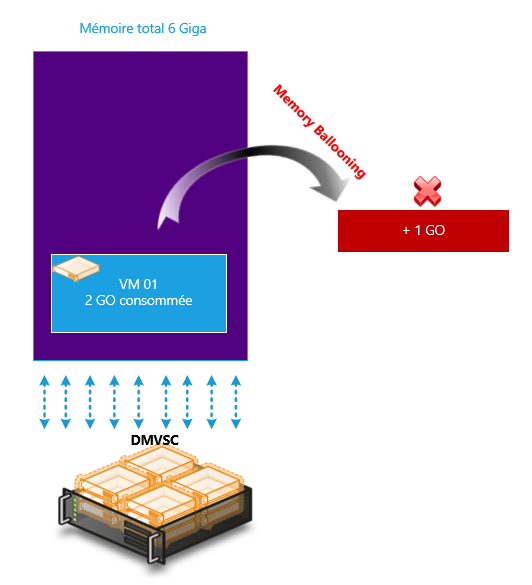Bonjour,
Voici la liste des mise a jours pour Hyper-V sous Windows Server 2012 R2:
Liste des mises a jours pour Hyper-V 2012 R2
Seyfallah Tagrerout
Search This Blog
lundi 30 juin 2014
Recommended hotfixes and updates for Windows Server 2012 R2
Bonjour,
Ceci est un article qui permet de vous informer sur les KB a installer en cas de mise en place d'un cluster Windows server 2012.
Voici la liste des KB recommande par Microsoft pour les Cluster sous Windows Server 2012:
Ceci est un article qui permet de vous informer sur les KB a installer en cas de mise en place d'un cluster Windows server 2012.
Voici la liste des KB recommande par Microsoft pour les Cluster sous Windows Server 2012:
Seyfallah Tagrerout
samedi 31 mai 2014
Infrastructure VDI Windows Server 2012 R2 - Un peu de vocabulaire - Partie I
Bonsoir,
Nous allons aux travers de plusieurs articles voir ensemble la mise en place d'une architecture VDI sous Windows Server 2012 R2.
Tout d'abord, une architecture VDI (Virtual desktop infrastructure ) est une architecture flexible qui permet d'offrir aux utilisateurs au travers de clients légers des bureaux virtuel de travail, ceci remplace leur PCs traditionnels.
On verra par la suite qu'on aura deux modes:
- un bureau virtuel personnel
- un pool de bureau virtuel en libre service
Le VDI apporte plusieurs avantages :
- plus de dépendance au matériel cotés client
- faciliter de réparation et de déploiement d'une nouvelle machine
- réduction des coûts sur la partie poste de travail
- faciliter de gestion et administration des postes de travail
- faciliter de migration (monté de version d'un Windows par exemple ...)
- et pleins d'autres ....
Je vais vous présenter brièvement les rôles qui permettent la réalisation d'une architecture VDI :
Remote Desktop Connection Broker (RDCB) : C’est un serveur qui va se charger d’aiguiller et de rediriger les connexions en fonctions des disponibilités des ressources virtuelles.
Voici comment répartir ces rôles au sein d'une architecture :
Nous verrons dans la partie deux, l'installation et la mise en place sur Windows Server 2012 R2.
@bientôt
Seyfallah Tagrerout
Nous allons aux travers de plusieurs articles voir ensemble la mise en place d'une architecture VDI sous Windows Server 2012 R2.
Tout d'abord, une architecture VDI (Virtual desktop infrastructure ) est une architecture flexible qui permet d'offrir aux utilisateurs au travers de clients légers des bureaux virtuel de travail, ceci remplace leur PCs traditionnels.
On verra par la suite qu'on aura deux modes:
- un bureau virtuel personnel
- un pool de bureau virtuel en libre service
Le VDI apporte plusieurs avantages :
- plus de dépendance au matériel cotés client
- faciliter de réparation et de déploiement d'une nouvelle machine
- réduction des coûts sur la partie poste de travail
- faciliter de gestion et administration des postes de travail
- faciliter de migration (monté de version d'un Windows par exemple ...)
- et pleins d'autres ....
Je vais vous présenter brièvement les rôles qui permettent la réalisation d'une architecture VDI :
Remote Desktop Connection Broker (RDCB) : C’est un serveur qui va se charger d’aiguiller et de rediriger les connexions en fonctions des disponibilités des ressources virtuelles.
- Remote Desktop Virtualization
Host : C’est
l’hyperviseur Hyper-v qui offre des ordinateurs virtuels à l’aide du service
bureau à distance
- Remote Desktop Session Host : C’est le rôle qui va permettre la
publication des programmes RemoteApp
- Remote Desktop Licensing
Manager : Il
permet d’avoir l’ensemble des licences qui vont servir pour se connecter aux
serveurs hôte de session bureau à distance (serveur de licence CAL RDS)
- Remote Desktop WebAccess : il s’agit d’un portail Web
applicatif, qui va distribuer des ressources comme des applications et des
machines virtuelles pour les utilisateurs
- Remote Desktop Gateway : il permet de mettre en place une
passerelle qui donnera des accès aux ressources virtuelles depuis l’extérieur.
Ce que nous
allons voir ici :
- Remote Desktop Connection Broker
- Remote Desktop Virtualisation Host
- Remote Desktop Session Host
- Remote Desktop Web Access
Voici comment répartir ces rôles au sein d'une architecture :
Nous verrons dans la partie deux, l'installation et la mise en place sur Windows Server 2012 R2.
@bientôt
Seyfallah Tagrerout
vendredi 30 mai 2014
E-Book de Veeam sur Hyper-V
Bonsoir,
Voici un E-book très complet qui vous permettra de préparer la certification 74-409, d'ailleurs je suis entrain de la préparer.
Voici le lien pour avoir le E-book: E-Book 47-409
Voici le lien : Voucher - 50%
@bientôt
Seyfallah Tagrerout
Voici un E-book très complet qui vous permettra de préparer la certification 74-409, d'ailleurs je suis entrain de la préparer.
Voici le lien pour avoir le E-book: E-Book 47-409
Vous pouvez également bénéficier de 50 % de réduction pour l'achat du voucher afin de passer la certification.
Voici le lien : Voucher - 50%
@bientôt
Seyfallah Tagrerout
vendredi 23 mai 2014
How To - Deployment Windows8.1 WDS
1- Introduction
Bonsoir à tous,
Nous
allons commencer par installation du rôle WDS « service de déploiement
Windows » :
Nommez
votre image :
Attendre l’ajout de l’image au
magasin WDS :
Ce
qui est intéressant ici, c'est que à la fin de la configuration du serveur WDS, il nous a
proposé de mettre l’image dans le magasin, en fessant ceci avec l’assistant, le
serveur ajout à la fois l’image d’installation et l’image de boot dans le
magasin.
Je vais vous expliquer
maintenant les rubriques de cette console WDS .
Il y’a plusieurs rubriques comment
on peut le voir ici :
Multidiffusion : Configuration de multicast :
Réseau : définition de vos paramètres réseau en fonction bien
étendu de votre infrastructure réseau.
Bonsoir à tous,
Dans cet article, nous allons voir WDS (Windows deployement services) qui permet
de déployer des systèmes d’exploitation sur le réseau, cela veut dire que vous
n’avez pas besoin d’avoir un CD d’installation par machine, toutes les machines
de l’infrastructure vont pouvoir booter sur le réseau via PXE (Pre-boot Exécution environment).
1 2- Présentation de WDS:
Nous allons voir dans cet article l’installation et la
configuration d’un serveur WDS.
On
verra ensuite le service PXE proposé par Windows Server 2012 qui est le WDS (Windows deployement services) qui permet
de déployer des systèmes d’exploitation sur le réseau, cela veut dire que vous
n’avez pas besoin d’avoir un CD d’installation par machine, toutes les machines
de l’infrastructure vont pouvoir booter sur le réseau via PXE (Pre-boot Exécution environment).
Le service WDS présente plusieurs
avantages :
- Automatisation de l’installation de votre parc informatique
- Facilite la migration d’OS (montée de version exemple de Windows 7 à Windows 8)
- Gère la multidiffusion (multicast) afin de déployer des images
- Création d’une image de référence « Work master » pour la déployer après (à défaut de ne pas utiliser Imagex ou DISM
- Permet également l’ajout de package de pilote, et les déployer après sur tous les postes de votre parc informatiques de manière automatique
Afin de déployer un serveur WDS au
sein de votre infrastructure, il y’a des
prérequis à respecter :
- SI vous souhaiter avoir un WDS couplé à un AD, vous devez donc avoir un DC avec un AD dessus et joindre votre serveur WDS à votre domaine.
- Vous pouvez-également avoir un serveur WDS en tant que serveur autonome qui fonctionne sans AD (pas joint au domaine)
- Un serveur DHCP fonctionnel, car au moment du boot de la machine, il lui faudra une adresse IP afin qu’elle puisse contacter le serveur WDS. (Le PXE fonctionne avec le protocole DHCP, il faut donc que votre client dispose d’une adresse IP dans le même segment que votre infrastructure bien entendu J
- Un serveur DNS (logiquement, si vous avez un AD, vous avez également un serveur DNS)
- Un volume NTFS afin d’y stocker le magasin d’images à déployer
Regardons un peu les nouveautés de WDS
sous Windows Server 2012 R2 :
- L’environnement de démarrage est toujours Windows PE
- Plusieurs comdlet PowerShell ajoutées pour l’administration du rôle WDS
- Prise en charge de TFTP et de la multidiffusion en IPV6
- Plus besoin de créer une copie en locale sur le serveur du fichier Install. Wim, donc le déploiement multidiffusion est plus performant
- Détection automatique des pilotes en double
- Prise en charge des clients (x86 avec UEFI)
- Prise en charge des applets de commandes PowerShell
3- Installation
WDS
Nous
allons voir maintenant l’architecture de WDS que je vais utiliser pour cet
article:
Voici
tous les éléments du lab que je vais utiliser, c’est un lab assez
simpliste :
- Un serveur DC01 qui fait office de contrôleur de domaine / DHCP / et DNS
- Un serveur WDS 01 qui gère donc le déploiement des images Windows 8.1
- Un client de test pour le boot sur le PXE
Sélectionnez les deux options :
- Serveur de déploiement
- Serveur de transport pour la gestion du multicast
Une
fois le rôle installé, allez dans le gestionnaire du serveur et cliquez sur
WDS, ensuite cliquez droit sur le serveur et ouvrez le gestionnaire WDS
dans « Console de gestion des
services déploiement de Windows » :
Nous
allons passer à la configuration de notre serveur WDS:
Un
avant-propos afin de vous guider pour le déploiement du serveur WDS, il vous
rappel les conditions et prérequis afin d’avoir un serveur WDS opérationnel, il
rappelle qu’il faut avoir AD, ou alors un serveur sans AD en mode autonome,
ainsi qu’un serveur DHCP indispensable pour
le fonctionnement du boot en PXE, un DNS et surtout une partition système en
NTFS afin d’y stocker les images.
Ensuite, il faut choisir le
mode selon votre architecture, et selon comment vous avez pensez à déployer le
serveur WDS, moi ici je choisi le mode « Intégrer à AD » :
Ici, il faut choisir le
dossier d’installation, c’est le magasin, il va contenir plusieurs éléments
essentiels pour votre serveur WDS :
- Images d’installation
- Images de boot
- fichier de démarrage PXE
- outils de gestion du service WDS
Bien entendue, ce dossier
devra être stocké dans une partition NTFS.
Bon, ici j’ai laissé le
dossier par Default que propose WDS, vaut mieux le mettre d’un autre disque si
possible dans un raid 5 pour protéger vos données :
D’ailleurs WDS va vous le
dire, qu’il n’est pas conseillé de placé le magasin WDS dans une partition
système et qu’il faut le placé ailleurs.
Donc, je place mon dossier
dans un beau disque virtuel E:\
Définition des paramètres du serveur PXE :
Ici, vous allez sélectionnez
l’option qui permettra aux serveurs de répondre aux clients afin qu’ils
puissent installer leur OS via PXE.
Veuillez chois ici
l’option : « Répondre à tous
les ordinateurs clients (connus et inconnus) » :
A la fin de la configuration,
WDS vous propose d’ajouter une image au magasin, cochez cette option.
Voici le contenu du dossier
WDS :
Voici l'assistant qui vous aide à ajouter une image Windows 8.1:
Allez chercher directement la
racine du DVD d’installation de Windows 8.1 :
Une fois que l’importation de
l’image est terminée, on pourra aller dans le gestionnaire WDS et vérifier que
l’opération s’est bien déroulée.
4-Administration WDS:
Voici l’interface de WDS qui
va vous permettre de gérer vos images, le déploiement de vos images etc., je
vais vous expliquer toutes les fonctionnalités de cette interface.
Mais, d’abord vérifions
que nous avons bien notre image qui s’est ajoutée dans notre magasin WDS :
On constate dans la rubrique
« images d’installation » notre image Windows 8.1:
Voici donc l’image de boot
ajoutée automatiquement au même temps que l’image d’installation :
- Image d’installation : c’est là ou vous mettez l’image d’installation de vos Windows
- Image de démarrage : c’est l’image qui va vous aider à boot afin d’installer votre Windows
- Périphérique en attente : c’est les postes qui bootent sur le PXE et attendent une autorisation de la part de l’administrateur afin de continuer la séquence d’installation
- Transmission par multidiffusion : afin de déployer l’installation de vos Windows en multicast sur votre réseau
- Pilotes : c’est l’endroit où vous ajouter tous les pilotes nécessaires à votre matériel de votre parc informatique, ceci est d’avoir un PC fonctionnel après l’installation de Windows.
Regardons maintenant les
paramètres de configuration de notre serveur WDS, pour cela, cliquez droit sur
le serveur et faîtes propriété :
On retrouve l’interface
suivante :
Nous allons voir une brève
description es différents onglets :
Général : C’est l’aperçu général d votre serveur, avec FQDN, on y retrouve également le dossier d’installation
« magasin » :
Réponses PXE : ici, c’est la configuration de la stratégie de réponse de votre PXE
AD DS : Cet onglet est très important pour la bonne
configuration et le bon fonctionnement de votre environnement WDS, car il
permet donc de définir sa politique de nommage des postes client installé via
WDS, ainsi que l’emplacement des objets « clients » dans les bonne
OUs. Après leur installation.
Stratégie de démarrage PXE : ici vous allez définir la stratégie de démarrage des
clients via le PXE, moi ici, je choisi de forcer le démarrage en PXE, bien
entendu en production il faut faire attention a bien choisir ce paramètre.
Vous
allez également pouvoir mettre des images de boot en fonction de la plateforme
client (64 bits / 32 bits / UEFI / ARM etc) :
Client : Cette
partie vous permet de configurer l’installation sans assistance, c’est-à-dire que
vous allez charger un fichier de réponse « Unattend.xml » qui va vous automatiser l’installation de votre
client.
Vous avez possibilité d’activer
la case « ne pas joindre au domaine » afin de laisser vos nouveaux
clients fraîchement installés en Workgroups.
Vous pouvez également activer
la journalisation afin de faire du Troubleshooting en cas de problème sur votre
serveur WDS.
DHCP :
Configuration du DHCP en fonction de votre infrastructures vous avez le rôle
DHCP sur votre serveur WDS il faut cocher les deux cases, sinon laissez comme
tel.
Il faut également interdire
votre serveur WDS dans le serveur DHCP:
TFTP : modification des tailles de bloc demandé par le client
Une
fois qu’on fait le tour de WDS, nous allons voir passer la configuration du
serveur et du test avec une station sur le réseau.
Vous allumez une VM et elle bootera automatiquement sur le
PXE, vous allez ensuite choisir l’image de boot (boot.wim) et après vous
pourrez lancer l’installation de Windows.
Résultat :
Bonne installation WDS J
-
mercredi 23 avril 2014
La gestion de l'IT par Microsoft 2014
Bonjour,
Microsoft propose une journée de gestion agile de l'IT.

Voici le lien ==> Inscription , il contient l’inscription ainsi que le programme de la journée.
@ bientôt Seyfallah Tagrerout
Microsoft propose une journée de gestion agile de l'IT.

Voici le lien ==> Inscription , il contient l’inscription ainsi que le programme de la journée.
@ bientôt Seyfallah Tagrerout
lundi 21 avril 2014
Ma session technique sur Windows Server 2012 R2
Bonjour,
Toujours dans mon activité communautaire autour des technologies Microsoft qui me prend beaucoup de temps, j'ai décidé de partager avec vous ma session technique que j'ai effectuée au sein de l'école d'ingénieur (INGESUP) à Aix en Provence le 9 avril 2014.
Pour info: voici le site de l'école ==> INGESUP
Cette session touche plusieurs champs :
Toujours dans mon activité communautaire autour des technologies Microsoft qui me prend beaucoup de temps, j'ai décidé de partager avec vous ma session technique que j'ai effectuée au sein de l'école d'ingénieur (INGESUP) à Aix en Provence le 9 avril 2014.
Pour info: voici le site de l'école ==> INGESUP
Cette session touche plusieurs champs :
- Le système
- Le stockage
- La virtualisation
- Le réseau
- et un peu de collaboratif
La session comporte plusieurs points sur les nouveautés et améliorations et bonnes pratiques à propos Windows Server 2012 R2:
Egalement au programme une démonstration technique sur tous les points abordés:
- Hyper-V
- Hyper-V replica
- Virtualisation de stockage avec les storage space
- NIC teaming
- réseaux convergés avec Hyper-V
- Clustering (bonne pratique)
- Work-folders
Je me suis basé également sur mes expériences terrain et des différentes mission et projets que j'ai effectuée chez mes clients.
Téléchargez ici ==> Présentation Windows Server 2012 R2
Merci de votre soutien :)
@bientôt Seyfallah Tagrerout
Capacity planning Hyper-V replica
Bonjour,
Voici un outils très intéressant qui va vous permettre de faire du capacity planning pour le déploiement d'un PRA avec Hyper-V replica.
il est disponible en téléchargement ici ==> Capacity planning Hyper-V replica
@ bientôt Seyfallah Tagrerout
Voici un outils très intéressant qui va vous permettre de faire du capacity planning pour le déploiement d'un PRA avec Hyper-V replica.
il est disponible en téléchargement ici ==> Capacity planning Hyper-V replica
@ bientôt Seyfallah Tagrerout
Fonctionnement et configuration Dynamic memory Hyper-V
Bonsoir,
Toujours dans mes articles sur la virtualisation (Hyper-V) et le stockage, nous allons continuer à percer les mystères de notre hyperviseur, cette fois-ci nous allons voir la mémoire dynamique au sein d'une VM.
On va voir le fonctionnement , et la configuration.
C'est partie :)
Gestion de la mémoire sur
Hyper-V :
Tout d’abord une définition, c’est
quoi la mémoire dynamique au sein d’une VM sur Hyper-V ?
C’est une allocation dynamique
de la mémoire à une VM, c’est à dire que la VM va consommer de la RAM selon ses
besoins jusqu’à un certain seuil. Il y’a donc une mémoire de
démarrage de la VM, ensuite il y’a deux valeurs minimal et maximal, la VM va
ajuster sa consommation de mémoire entre ces deux valeurs la fixées au départ.
Cela permet de gérer efficacement
la mémoire au sein d’un hyperviseur. Si on a plusieurs VMs avec la
configuration de RAM dynamique, ces VMs-là vont prendre que la RAM nécessaire
pour leur fonctionnement, le reste de la mémoire sera laissé à l’hyperviseur et
donc à d’autres VMs.
Pour info la mémoire dynamique
est disponible depuis la version 2008 R2 SP1.
Fonctionnement de la mémoire dynamique :
Rien de mieux qu’un exemple pour comprendre le fonctionnement de la mémoire dynamique, j’ai ici un serveur sur lequel j’ai
installé Hyper-V dessus.
Le serveur dispose de 6 Giga.
J’ai une VM qui consomme 2
Giga de RAM, avec une configuration minimal de 2 Go de RAM.
Au
fur à mesure, il y’a plus en plus de connexions sur la VM, donc elle a besoin
plus de mémoire pour pouvoir fonctionner correctement et rendre les services qu’elle
doit fournir aux utilisateurs, avec la mémoire dynamique, l’hyperviseur va lui
allouer de l’espace mémoire supplémentaire de manière dynamique et transparente
pour l’administrateur et utilisateur.
Cela
ce fait grâce au pilote DMVSC, ce
dernier va solliciter l’hyperviseur, et l’hyperviseur décide d’allouer de la
mémoire supplémentaire à la VM de manière automatique et à chaud surtout, c’est-à-dire
que nous ne sommes pas obligé de mettre hors tension la VM pour lui faire augmenter
la mémoire.
Ici
notre VM contient 3 G0 de RAM. è Après l’ajout d’un 1
Go de RAM:
Une
fois qu’il aura moins de connexions par exemple sur la VM, celle-ci aura besoin
de moins de mémoire, donc, il faut qu’elle libère la mémoire qu’elle a pris auparavant
pour que d’autres VM puissent en bénéficier.
Pour
cela, une technique ==> le ballooning, l’hyperviseur
va faire croire à la VM que la partie de la RAM qu’elle a eu auparavant n’est plus disponible donc la VM va abandonner
cette partie de la RAM.
Avec
cette technique, l’hyperviseur pourra allouer une autre VM. On a une vrai
gestion automatisée de la RAM entre les VMs et l’hyperviseur, d’où le nom de
mémoire dynamique.
Configuration de la mémoire dynamique :
Cliquez droit sur la VM et
allez dans les paramètres de la VM, ensuite allez dans l’onglet mémoire :
Nous avons plusieurs données,
je vais essayer d’expliquer au mieux.
Partie 1 :
C’est la quantité de RAM de la
VM au démarrage.
Partie 2 ==> Mémoire dynamique :
Vous avez donc deux champs :
-
RAM minimale è C’est le minimum de mémoire qui doit toujours être
disponible afin que la VM fonctionne correctement
-
RAM maximale è C’est la mémoire maximale que la VM peut prendre en cas
de besoin mémoire, elle ne pourra pas dépasser cette valeur.
Partie 3 ==> Mémoire tampon :
La mémoire tampon est là pour allouer aux VMs de la
mémoire de manière très rapide.
La configuration de cette
mémoire est en fonction de la VM et de sa consommation, si vous avez une VM qui
a des pics mémoires, c’est-à-dire une VM qui consomme durant un laps de temps
une grosse quantité de mémoire puis ensuite cède cette mémoire, vaut mieux
mettre une valeur importante au niveau de la mémoire tampon.
En revanche, si vous avez une
VM qui demande sans cesse de la mémoire supplémentaire, vaut mieux mettre une
valeur base au niveau de la mémoire tampon pour des raisons d’optimisation et de
performance.
Partie 4 ==> Pois de la mémoire :
Ici, on configure la priorité au sens allocation de
mémoire par l’hyperviseur, une VM qui aura une haute priorité sera priorisée
par rapport à une machine qui a une priorité faible.
Il est très intéressant de configurer
vos VMs en fonction de leur criticité afin d’avoir un environnement virtuel
stable et optimisé cotés mémoire.
@ bientôt Seyfallah Tagrerout
dimanche 20 avril 2014
Cluster Cible iSCSI sous Windows Server 2012 R2
Bonjour,
Voici la deuxième partie de mon article sur le stockage sur Windows Server 2012 R2.
voici ici la première partie ==> cliquez ici
Voici l'architecture de base, en rouge c'est la partie de l'architecture que je traite:
Nous allons voir la mise en place d'un cluster de cible iSCSI.
Nous allons lui donner un volume de stockage qui va servir
pour héberger les différents LUNs qu’on créera par la suite :
On voit ici que notre rôle du cluster est bien "Serveur cible iSCSI" ça veut dire que notre cluster de cible iSCSI est bien fonctionnel:
L'emplacement du stockage, c'est le volume qu'on à ajouté auparavant lors de la configuration du cluster plus haut.
Cliquez sur suivant pour continuer.
Cliquez sur suivant pour continuer.
Activation de l’authentification CHAP pour plus de sécurité:
Cliquez sur suivant pour continuer.
Voici la deuxième partie de mon article sur le stockage sur Windows Server 2012 R2.
voici ici la première partie ==> cliquez ici
Voici l'architecture de base, en rouge c'est la partie de l'architecture que je traite:
Nous allons voir la mise en place d'un cluster de cible iSCSI.
Pour la création du cluster, c’est la même chose, je vais
pas tout détaillé ici, ce n’est pas l'objet de cet article, allez sur ce
lien : ==> Cluster Windows Server, je montre comment monter un cluster pas à pas avec les bonne
pratiques.
Une fois que vous avez valider votre cluster et que vous
avez créer votre cluster, nous allez pouvoir configurer le rôle clusterisé
« cible iSCSI » :
Allez dans la console du cluster à basculement et cliquez
droit sur rôle ensuite cliquez sur configurer un rôle :
L’assistant s’ouvre et choisissiez le rôle
« Serveur cible iSCSI » :
Suivant pour continuer.
Mise en place du nom CNO « cluster name object »
et son adresse IP.
Confirmation :
Début de la création de la configuration du rôles du cluster :
Fin de la configuration du rôles « Serveur Cible iSCSI » :
Vérification du bon fonctionnement du cluster iSCSI :
Le but maintenant est de créer un disque virtuelle
« LUN » sur notre cluster de cible iSCSI.
Allez dans le gestionnaire, dans la partie stockage et allez dans iSCSI et faîtes les même démarches qu’on a
effectuée lors du précédent article, pour la création d’un LUN « Disque virtuel iSCSI » :
On voit ici que notre rôle du cluster est bien "Serveur cible iSCSI" ça veut dire que notre cluster de cible iSCSI est bien fonctionnel:
L'emplacement du stockage, c'est le volume qu'on à ajouté auparavant lors de la configuration du cluster plus haut.
Cliquez sur suivant pour continuer.
Nommage du disque virtuel iSCSI (LUN):
Ici, on crée une nouvelle cible iSCSI:
Cliquez sur suivant pour continuer.
Nommage de la nouvelle cible iSCSI "CLuster-iSCSI"
Cliquez sur suivant pour continuer.
Indication des serveur initiateur qui vont venir se connecter à ma cible clusterisée:
Donc la je mets mes deux hyperviseurs:
- 172.16.1.6 /24
- 172.16.1.7 /24
Cliquez sur suivant pour continuer.
Activation de l’authentification CHAP pour plus de sécurité:
Cliquez sur suivant pour continuer.
Récap des actions que nous avons effectuées:
La cible est crée, on verra dans un prochain article l'exploitation de cette infrastructure, avec un attachement de deux hyperviseurs sous Hyper-V à cette cible.
@ bientôt Seyfallah Tagrerout
Inscription à :
Articles (Atom)